Wenn wir ein Benutzerformular erstellen, werden Daten als Eingabe von Benutzern verwendet, aber die Daten, die für das Formular bereitgestellt werden, schließen sich nicht selbst, sodass der Benutzer irregeführt werden kann, Daten erneut einzugeben. Wir verwenden zwei verschiedene Befehle, um ein Benutzerformular zu schließen, wenn die Eingabe erfolgt ist gegeben wurden und sie sind Entlademethode zum Schließen eines Benutzerformulars oder wir können die Methode userform.hide verwenden.
Excel VBA Benutzerformular schließen
Benutzerformulare sind wichtig, wenn Sie im Rahmen des VBA-Projekts Eingaben vom Benutzer erhalten. Normalerweise entwerfen wir das Benutzerformular, bevor wir es dem Benutzer präsentieren. Sobald der Entwurf des VBA-Benutzerformulars abgeschlossen ist, müssen wir dasselbe vor dem Benutzer anzeigen und eine VBA-Codierung benötigen. Ebenso erfordert das Schließen des Benutzerformulars VBA-Codierungskenntnisse.
In diesem Artikel zeigen wir Ihnen, wie Sie das Benutzerformular in der VBA-Codierung schließen.
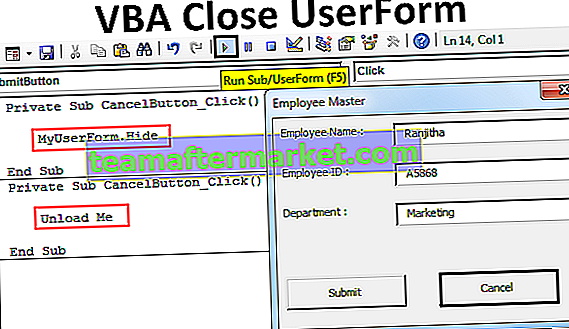
Wie schließe ich UserForm in Excel VBA?
Sobald der Zweck des Benutzerformulars erfüllt ist, muss das Benutzerformular immer wieder vor dem Benutzer angezeigt werden. Daher müssen wir das Benutzerformular schließen. Wir können das Benutzerformular mithilfe der Anweisungen "Unload Me" und "UserForm.Hide" schließen. Obwohl sich beide geringfügig voneinander unterscheiden, wird dies letztendlich unseren Zweck erfüllen.
Sie können diese VBA Close UserForm Excel-Vorlage hier herunterladen - VBA Close UserForm Excel-Vorlage# 1 - Schließen Sie das Benutzerformular mit der Anweisung "Unload Me" in VBA
Sehen Sie sich beispielsweise das folgende Bild des Benutzerformulars an.

Ich habe das Benutzerformular als "MyUserForm" bezeichnet.
Wenn ich das Benutzerformular ausführe, wird das Benutzerformular wie folgt angezeigt.

Ich muss die erforderlichen Details eingeben. Sobald die Informationen ausgefüllt sind, wenn ich auf die Schaltfläche Senden klicke, werden dieselben Daten im Arbeitsblatt erfasst, das auf der linken Seite sichtbar ist.

Beim Klicken auf die Schaltfläche "Senden" wurden die Daten erfasst, die ich in das Benutzerformular eingegeben habe.
Wenn Sie bemerken, haben wir eine weitere Schaltfläche namens "Abbrechen". Was macht das?
Bevor wir das Benutzerformular anzeigen, müssen wir diese Schaltfläche konfigurieren. Jetzt gehe ich zurück zum Visual Basic-Editor, um diese Schaltfläche zu konfigurieren.

Jetzt doppelklicke ich auf die Schaltfläche Abbrechen und es wird die automatische VBA-Unterprozedur wie unten geöffnet.

In diesem Verfahren müssen wir den VBA-Code darüber schreiben, was passieren soll, wenn wir auf die Schaltfläche Abbrechen klicken. Wenn wir auf diese Schaltfläche zum Abbrechen klicken, sollte das Benutzerformular geschlossen werden, an dem wir gerade arbeiten.
Schreiben Sie den Code also als "Unload Me".

Code:
Private Sub CancelButton_Click () Entlade mich End Sub
"Unload Me" ist das Wort, mit dem wir das Benutzerformular schließen, an dem wir arbeiten. Hier erkennt das Benutzerformular das Wort "Ich" als UserForm selbst.
"Unload Me" kann nur für diese Benutzerformularprozedur verwendet werden. Diese Anweisung kann in anderen Modulen nicht aufgerufen werden. Wenn es aufgerufen wird, wird die Fehlermeldung als " Ungültige Verwendung des Schlüsselworts " angezeigt .
Ok, lassen Sie uns den Code mit der Taste F5 ausführen oder jetzt manuell. Wir sehen ein leeres Benutzerformular.

Füllen Sie die Daten aus und klicken Sie auf Senden.

Sobald Sie auf die Schaltfläche "Senden" geklickt haben, werden die Werte in den genannten Zellen gespeichert.

Wenn die Dateneingabe erfolgt ist, müssen wir das Benutzerformular schließen, nicht wahr?
Klicken Sie also auf die Schaltfläche Abbrechen, um das Benutzerformular zu schließen. Das Benutzerformular wird geschlossen.
# 2 - Schließen Sie UserForm mithilfe der Hide-Methode in Excel VBA
Wir können Userform auch in VBA mit der Methode „Hide“ schließen. Jetzt werde ich noch einmal auf die Schaltfläche Abbrechen doppelklicken, um die private Unterprozedur anzuzeigen.

Da wir den Code zum Schließen des Benutzerformulars bereits geschrieben haben, können wir den vorhandenen Code in VBA sehen. Jetzt werde ich dies löschen.
Um die Hide-Methode zu verwenden, müssen wir das Benutzerformular beim Namen aufrufen. In diesem Fall lautet unser Benutzerformularname "MyUserForm".

Nachdem wir das Benutzerformular mit seinem Namen erwähnt haben, wenn wir einen Punkt (.) Setzen, können wir alle Eigenschaften und Methoden dieses Benutzerformulars sehen. Jetzt werde ich die "Hide" -Methode auswählen.

Ok, lassen Sie uns das Benutzerformular noch einmal ausführen. Wir werden ein leeres Benutzerformular sehen, füllen Sie zuerst die Details aus.

Jetzt ohne einen Klick auf die Schaltfläche Senden, werde ich auf die Schaltfläche Abbrechen klicken, es wird das Benutzerformular ausblenden.
Unterschied zwischen Entladen und Ausblenden in Excel VBA
Sie müssen eine Frage haben, was der Unterschied zwischen Entladen und Ausblenden ist, bei dem beide einen ähnlichen Zweck erfüllen. Es gibt einen Unterschied zwischen diesen beiden. Jetzt werde ich zuerst die Unload Me-Anweisung verwenden. Schauen Sie sich das Bild unten an.

Ich habe die Daten in das Benutzerformular eingegeben, aber noch nicht übermittelt. Wenn ich auf Abbrechen klicke, wird das Benutzerformular entladen.
Jetzt werde ich den Code wieder über die Excel-Tastenkombination F5 ausführen oder manuell ein leeres Benutzerformular anzeigen.

Obwohl ich die Daten versehentlich korrekt eingegeben habe, habe ich auf die Schaltfläche Abbrechen geklickt. Wenn das neue Benutzerformular erneut angezeigt wird, habe ich die Daten von Grund auf neu ausgefüllt.
Jetzt werde ich die "Hide" -Methode verwenden.

Nein, ich werde auf die Schaltfläche Abbrechen klicken, um das sichtbare Benutzerformular auszublenden. Wenn ich das Makro jedoch erneut ausführe, werden die Daten zurückgegeben, die ich bereits in das Benutzerformular eingegeben habe.
Auf diese Weise können wir die Benutzerformulare in Excel VBA mit der Anweisung "Unload" und der Methode "Hide" schließen.








